Cursor bei Texteingabe am iPhone positionieren
65.445 Aufrufe • Lesezeit: 2 Minuten
 Egal in welcher App ihr gerade seid, die Eingabe von Text zählt zu den wesentlichen Grundfunktionen eures iPhones. Ohne die Fähigkeit zur Texteingabe sind viele Apps nutzlos. Umso wichtiger ist es, dass ihr mit diesem Werkzeug bestmöglich umgehen könnt. Wir zeigen euch hier, wie ihr den Cursor bei der Texteingabe positionieren könnt, um einen Text auch genau dort einzugeben, wo er sein soll.
Egal in welcher App ihr gerade seid, die Eingabe von Text zählt zu den wesentlichen Grundfunktionen eures iPhones. Ohne die Fähigkeit zur Texteingabe sind viele Apps nutzlos. Umso wichtiger ist es, dass ihr mit diesem Werkzeug bestmöglich umgehen könnt. Wir zeigen euch hier, wie ihr den Cursor bei der Texteingabe positionieren könnt, um einen Text auch genau dort einzugeben, wo er sein soll.
Cursor bei Texteingabe positionieren
Öffnet auf eurem iPhone eine App, die die Eingabe von Text ermöglicht (etwa Notizen, Erinnerungen, Pages, etc.), und schreibt einen Satz. Möchtet ihr den Satz anschließend ergänzen, steht euch am iPhone keine Maus zur Verfügung, mit der ihr – wie auf eurem Mac oder PC – einfach an eine beliebige Stelle klicken könntet.
Stattdessen verwendet ihr einen Finger. Tippt auf eine beliebige Stelle im Text und der Cursor – in Form eines blinkenden Striches – wird genau dort erscheinen. Um den Cursor zu verschieben, tippt ihr diesen an, haltet ihn gedrückt und zieht euren Finger, ohne ihn vom Display abzuheben, an die gewünschte Stelle im Text. Sobald ihr den Cursor bewegt, wird er ein wenig größer als üblich angezeigt.
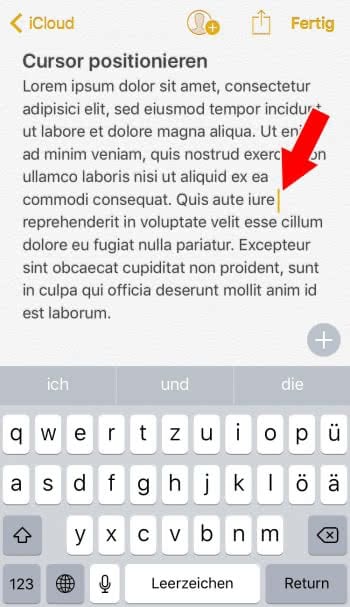
Tipp: Wenn ihr euren Finger ein Stück unter den Cursor zieht, könnt ihr die Einfügemarke besser sehen, während ihr sie platziert. Seid ihr an der gewünschten Position angelangt, beginnt ihr einfach zu tippen.
Tastatur als Trackpad nutzen
Eine weitere praktische Möglichkeit den Cursor im Text zu positionieren, ist es die Tastatur in ein Trackpad zu verwandeln. Voraussetzung dafür ist, dass ihr die iOS-Standard-Tastatur verwendet. Das funktioniert sowohl auf iPhones mit 3D Touch als auch auf Geräten ohne der druckempfindlichen Steuerung.
Wenn ihr ein 3D-Touch-fähiges iPhones besitzt, drückt fest auf eine beliebige Stelle bzw. Taste auf der Tastatur, um diese als Trackpad zu verwenden. Die Tasten werden daraufhin ausgeblendet und ihr könnt den gesamten Tastaturbereich nutzen, um den Cursor im Text zu platzieren. Bewegt den Cursor mithilfe eures Fingers dorthin, wo ihr ihn haben möchtet und nehmt den Finger vom Display, um den Cursor abzusetzen.
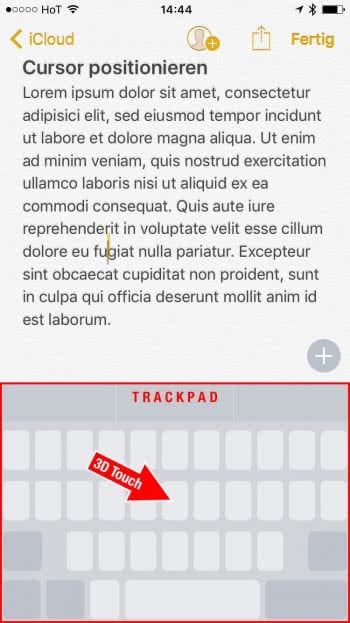
Alternativ könnt ihr auch einfach die Leertaste etwas länger gedrückt halten, um den Trackpad-Modus zu starten. So könnt ihr die Funktion auch nutzen, wenn ihr ein iPhone besitzt, das kein 3D Touch unterstützt.